Ankstyvos prieigos naujinimų įjungimas
Microsoft Power Platform ir "Customer Engagement" programų komandos per metus (balandžio ir spalio mėn.) pateikia du pagrindinius leidimus , kurie siūlo naujų galimybių ir funkcijų.
Kiekviename pagrindiniame leidime yra funkcijų, kurios gali turėti įtakos vartotojo patirčiai. Galite pasirinkti išankstinę prieigą, kad atnaujintumėte naują leidimą. Naudokite išankstinės registracijos laikotarpį, kad patikrintumėte naują funkciją.
Arbatpinigiai
Peržiūrėkite ankstyvosios prieigos funkcijas Microsoft Power Platform ir Dynamics 365 sužinoti funkcijas, kurios bus automatiškai pristatytos vartotojams, kai pasirinksite naujinimą.
Ankstyvos prieigos pasiekiamumas
Ankstyvoji prieiga prasideda likus maždaug dviem mėnesiams iki bendro kiekvienos išleidimo bangos pasiekiamumo jūsų regione.
Išleidimo banga 1
- Ankstyva prieiga: pirmasis vasario pirmadienis
- Suvereni išankstinė prieiga: antrasis vasario pirmadienis
Atleidimo banga 2
- Ankstyva prieiga: antrasis rugpjūčio pirmadienis
- Suvereni ankstyva prieiga: antrasis rugpjūčio pirmadienis
Pastaba.
Suverenūs regionai pradeda anksti patekti į rinką praėjus savaitei po gamybos regionų.
Bendrojo pasiekiamumo datos išvardytos dalyje Bendrojo pasiekiamumo diegimas. Šios datos atnaujinamos su kiekviena išleidimo banga.
Pastaba.
Turite aiškiai pasirinkti išankstinę prieigą.
- Kiekvienai leidimo bangai turite pasirinkti išankstinės prieigos naujinimus.
- Kiekvienoje aplinkoje, kurią norite atnaujinti, turite pasirinkti išankstinės prieigos naujinimus.
Toliau pateiktas vaizdas yra ankstyvo naujinimo pasiekiamumo laiko juostos pavyzdys.
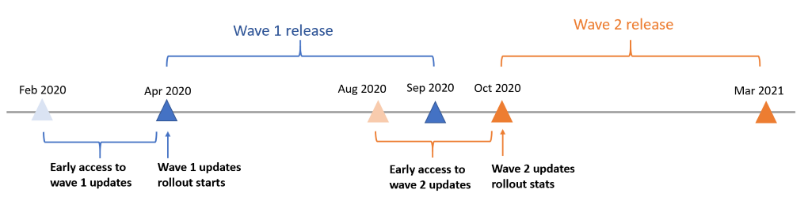
Pastaba.
Kai išleidimo banga bus visuotinai pasiekiama, naujinimų būsena jūsų aplinkose taps Įjungta , kad automatiškai gautų visas suplanuotas funkcijas ir naujinimus visame leidime.
Jei norite sužinoti daugiau, žr. Leidimo grafikas ir ankstyva prieiga.
Aplinkos, pasiekiamos ankstyvos prieigos naujinimuose
Ankstyvos prieigos naujinimai pasiekiami visų tipų aplinkoms, įskaitant, bandomąją, smėlio dėžės ir gamybos. Tačiau geriausia būtų įgalinti bandomąją arba smėlio dėžės aplinkas prieš gamybos aplinkas.
Nuomotojo ir nuomotojo perkėlimas nepalaikomas naudojant išankstinius prieigos naujinimus.
Svarbu
Nors gamybos aplinkoje galite gauti išankstinės prieigos naujinimus, labai rekomenduojame sukurti gamybos aplinkos kopiją kaip smėlio dėžės aplinką, kad pirmiausia išbandytumėte naujas funkcijas. Įdiegus naujinimus, jų grąžinti negalima; Todėl, jei testuojate ir tikrinate naujinimus smėlio dėžės aplinkoje prieš įgalindami juos gamybos aplinkoje, galite nustatyti, kokį poveikį jie turės jūsų organizacijos vartotojams.
Būtinai atlikite šiuos veiksmus:
- Sužinokite apie „Dynamics 365“ leidimų planą ir „Microsoft Power Platform“ leidimų planą bei naujas funkcijas, pasiekiamas ankstyvoje prieigoje.
- Apžvalga Pasiruošimas leidimų bangai.
- Patikrinkite ir testuokite naujinimus smėlio dėžės aplinkoje prieš pereidami į gamybą.
Kaip gauti išankstinės prieigos naujinimus
Prisijunkite prie „Power Platform“ administravimo centro.
Pasirinkite aplinką, kurią norite naujinti.
Dalyje Atnaujinimai pasiekiama nauja leidimo banga. Pasirinkite Valdyti.
Pasirinkite Naujinti dabar, tada pereikite per patvirtinimo dialogo langus, kad gautumėte naujas išleidimo bangos funkcijas ir galimybes.
Kai naujinimas bus baigtas, visos ankstyvosios prieigos funkcijos bus įjungtos modeliu pagrįstoms programoms jūsų aplinkoje.
Pastaba.
- Visi galimi jūsų aplinkos naujinimai inicijuojami vienu metu.
- Įdiegus naujinimus, jų grąžinti negalima. Prieš atnaujindami gamybos aplinką, turite atnaujinti smėlio dėžės arba bandomąją aplinką.
- Tik tos programos, kurių naujinimo licencijos šiuo metu turite. Programos, kurios anksčiau nebuvo įdiegtos, neatnaujinamos.
- Naujinimo procesas gali užtrukti kelias valandas. Naujinimo metu visos aplinkos programos vis dar pasiekiamos, nors jūsų našumas gali šiek tiek sumažėti.
Kiti reikalavimai norint gauti išankstinės prieigos naujinimus
Kai kurioms programoms reikia atlikti daugiau veiksmų, kad būtų galima įjungti ankstyvosios prieigos funkcijas. Jei turite bet kurią iš šių programų, administravimo centre įjungę ankstyvosios prieigos naujinimus Power Platform , turite atlikti šiuos neautomatinius veiksmus.
| Ankstyvos prieigos programos | Rankinių veiksmų aprašas |
|---|---|
| Microsoft Cloud for Healthcare | Jei turite Microsoft Cloud for Healthcare sprendimų, kuriuos teikia Dynamics 365, turite atnaujinti arba įdiegti iš Microsoft debesies sprendimų centro. Išsamių instrukcijų žr. Talpinimas Microsoft Cloud for Healthcare. |
| „Dynamics 365 Service“ planavimas | Kai pasirinksite išankstinę prieigą: 1. Prisijunkite prie Power Platform administravimo centro kaip nuomotojo administratorius. 2. Rinkitės Dynamics 365 Service planavimą. 3. Rinkitės Diegti ir atlikite šiuos veiksmus. |
Svarbu
Pirmiausia būtinai įjunkite ankstyvosios prieigos naujinimus Power Platform administravimo centre. Jei paleidžiate Dynamics 365 "Marketing" sąrankos vedlį, kad atnaujintumėte savo programą "Marketing" į naują leidimo bangą prieš suaktyvindami ankstyvosios prieigos naujinimus Power Platform administravimo centre, pasirinkę diegti ir diegti ankstyvosios prieigos funkcijas, turite dar kartą paleisti Dynamics 365 "Marketing" sąrankos vedlį.
Naujinimo būsena ir kartojimas
Norėdami patikrinti naujinimo būseną, prisijunkite prie Power Platform administravimo centro ir pasirinkite aplinką. Skiltyje Naujinimai matote kiekvienos programos atnaujinimo procesą.
Bandyti dar kartą
Jei pasirinkimo naujinimo metu nepavyko atnaujinti programos, galite naudoti mygtuką Bandyti dar kartą, kad iš naujo paleistumėte nepavykusios programos naujinimą.
Bandymas iš naujo paleidžia nepavykusios programos naujinimą. Jei naujinimo metu nepavyko kelių programų, turite iš naujo išbandyti kiekvieną nepavykusį naujinimą atskirai.
Naujinimai gali užtrukti kelias valandas. Jei keli kartojimo bandymai nepavyksta praėjus 24 valandoms, susiekite su Pagalbos tarnyba.
Pastaba.
Pakartotinio bandymo patirtis galima tik išankstinės prieigos naujinimams. Pakartotinio bandymo patirtis netaikoma bendrojo pasiekiamumo naujinimams.
Užbaigto naujinimo patvirtinimas
Norėdami patikrinti, ar įdiegta paleidimo banga, atidarykite aplinką, eikite į Parametrai ![]() () >Apie , kad pamatytumėte įdiegtą paleidimo bangą.
() >Apie , kad pamatytumėte įdiegtą paleidimo bangą.
| Vieningojoje sąsajoje | Žiniatinklio kliento sąsajoje |
|---|---|
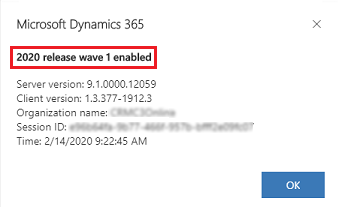 Pavyzdinė ekrano kopija. Gali nebūti dabartinės bangos. |
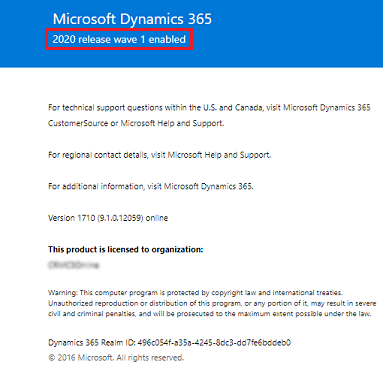 Pavyzdinė ekrano kopija. Gali nebūti dabartinės bangos. |
Pastaba.
Turite pasirinkti Apie iš „Dynamics 365“ programų puslapio, kuris rodomas Vieningojoje sąsajoje, tokioje kaip pardavimo centras ar kliento paslaugų centras puslapyje.
Įdiegus išleidimo bangą, serverio versija nebus atnaujinta į kitą versiją.
Funkcijos, pasiekiamos ankstyvos prieigos naujinimuose
Kiekvienoje leidimo bangoje yra funkcijų ir funkcijų, kurios yra prieinamos skirtingų tipų vartotojams. Jie skirstomi į toliau pateiktus tris funkcijų tipus:
- Naudotojai automatiškai: šios funkcijos apima naudotojų patirties pakeitimus ir yra pasiekiamos automatiškai.
- Administratoriai, kūrėjai arba analitikai automatiškai: šios funkcijos skirtos naudoti administratoriams, kūrėjams arba verslo analitikams ir pasiekiamos automatiškai.
- Naudotojai pagal administratorius, kūrėjus arba analitikus: šias funkcijas turi įjungti arba sukonfigūruoti administratoriai, kūrėjai arba verslo analitikai, kad jos būtų pasiekiamos jų vartotojams.
Pasirinkę išankstinės prieigos naujinimus, gausite funkcijas, kurios yra privalomi pakeitimai ir kurios automatiškai pasiekiamos naudotojams. Norėdami gauti daugiau informacijos, patikrinkite stulpelį Įgalinta, esantį Dynamics 365 ir leidimo planuose Microsoft Power Platform .
Pasiruošimas leidimų bangai
Toliau pateiktame kontroliniame sąraše pateikiamos bendrosios gairės, padėsiančios pasiruošti leidimo bangai.
Peržiūrėkite leidimo planus , kai tik bus pasiekiami išankstinės prieigos naujinimai, kad sužinotumėte apie būsimas funkcijas.
Sukurkite smėlio dėžės aplinką iš gamybos aplinkos. Įdiegus naują leidimo bangą aplinkai, jos negalima grąžinti. Todėl primygtinai rekomenduojame smėlio dėžės aplinkoje naudoti naują leidimo bangą, kuri yra esamos gamybos aplinkos kopija arba kopija. Naudokite šią aplinką norėdami išbandyti ir patikrinti naujas smėlio dėžės aplinkos funkcijas, nepaveikdami dabartinės gamybos aplinkos.
Pastaba.
Jei neturite gamybos aplinkos smėlio dėžės kopijos, galite sukurti kopiją „Power Platform” administravimo centre.
Pasirinkite išankstinius prieigos naujinimus iš administravimo centro, Power Platform kad galėtumėte naudoti naujo leidimo bangą smėlio dėžės aplinkoje.
Baigus atnaujinimą patikrinkite, ar pagrindiniai scenarijai smėlio dėžės aplinkoje veikia kaip numatyta.
- Atnaujinkite savo programų tinkinimus, jei tokių yra, kad prireikus reaguotumėte į naujas galimybes.
- Taip pat gali reikėti naujinti jūsų organizacijos vidinę pasiruošimo medžiagą (mokymus ir komunikaciją) pagal naujas funkcijas arba vartotojo patirtis.
- Jei patikrinimo metu randate problemų pavyzdžiui regresija ar funkcinės ar veikimo problemos, susisiekite su Pagalbos ar gaukite pagalbos Dynamics 365 forume.
Leiskite išankstinės prieigos naujinimus savo gamybos aplinkoje. Rekomenduojame leisti naujinimus savo gamybos aplinkoje verslo prastovos metu.
Ankstyvos prieigos naujinimų DUK
Ar aplinka, kuri anksčiau buvo pasirinkta ankstyvos prieigos naujinimams, automatiškai gauna naujo leidimo ankstyvos prieigos naujinimą?
Aplinka, pasirinkta ankstesnei ankstyvai prieigai, nebus automatiškai pasirinkta kitam ankstyvos prieigos leidimui. Kiekvieną ankstyvos prieigos leidimą reikia pasirinkti atskirai. Kai leidimas tampa visuotinai prieinamas, visos aplinkos bus automatiškai atnaujinamos į naujausią versiją visoje leidimo bangoje.
Ar atnaujinus į naują leidimo bangą, galiu eksportuoti sprendimus?
Taip, galite eksportuoti sprendimus į kitas aplinkas, kurios taip pat atnaujintos į tą pačią leidimo bangą.
Ar versijos numeris bus atnaujinamas su kiekviena leidimo banga?
Ne, versijos numeris nebūtinai keičiasi su leidimo banga.
Ar Microsoft bus suteikta nemokama smėlio dėžės aplinka nemokamai už naujinimų testavimą?
Ne. Esate atsakingi už smėlio dėžės aplinkos sukūrimą naudojant gamybos aplinkos kopiją testavimui ir patikrinimui.
Kada bus galima išbandyti naujinimus smėlio dėžės aplinkoje?
Žr. Ankstyvos prieigos pasiekiamumas.
Kaip pranešti apie problemas, susijusias su naujinimais?
Sukurkite palaikymo kvitą.
Ar galiu praleisti arba atidėti naujinimą?
Ne. Norint užtikrinti, kad gautumėte geriausią naujų funkcijų ir galimybių kokybę, visi klientai turi atnaujinti naujausią versiją kaip suplanuota.
Kas nutinka aplinkoje, kai leidimo banga tampa visuotinai pasiekiama?
Jei savo aplinkose įjungėte ankstyvosios prieigos naujinimus, naujinimus ir toliau gausite per visą leidimo bangą.
Jei savo aplinkose nepasirinkote ankstyvos prieigos naujinimų, kai leidimo banga tampa visuotinai pasiekiama, visos aplinkos bus automatiškai įjungtos, kad gautų privalomus leidimo bangos naujinimus. Norėdami peržiūrėti regioninį visuotinį diegimą, žr. Bendro pasiekiamumo visuotinį diegimą
Visoje leidimo bangoje jūsų aplinkos bus atnaujintos per vieną iš priežiūros langų per savaitgalį pagal jūsų aplinkų regioną. Konkrečios datos, kada bus atlikti naujinimai, bus paskelbtos pranešimų centre. Kiekviename pranešime bus nurodytos datos, priežiūros langas ir leidimo plano nuoroda į optimizavimų, taisymų ir pagerinimų sąrašą. Kiekvienoje aplinkoje iki pirmadienio ryto vietos laiku turi būti pradėtos rodyti naujos funkcijos ir sukurti numeriai.
Taip pat žr.
Dynamics 365 išleidimo tvarkaraštis ir ankstyvoji prieiga
Dynamics 365 ir Microsoft Power Platform išleidimo planai
Politika ir komunikatai